Azure NetApp Files와 함께 클라이언트를 사용하여 스냅샷에서 파일 복원
스냅샷은 볼륨의 지정 시간 복구를 활성화합니다. 전체 스냅샷을 볼륨으로 복원하지 않으려면 볼륨이 탑재된 클라이언트를 사용하여 스냅샷에서 파일을 복원할 수 있습니다.
탑재된 볼륨에는 .snapshot이라는 스냅샷 디렉터리(NFS 클라이언트에서) 또는 클라이언트에서 액세스할 수 있는 ~snapshot(SMB 클라이언트에서)이 포함되어 있습니다. 스냅샷 디렉터리에는 볼륨의 스냅샷에 해당하는 하위 디렉터리가 포함되어 있습니다. 각 하위 디렉터리에는 스냅샷의 파일이 있습니다. 실수로 파일을 삭제하거나 덮어쓰는 경우 스냅샷 하위 디렉터리에서 읽기-쓰기 디렉터리로 파일을 복사하여 파일을 부모 읽기-쓰기 디렉터리로 복원할 수 있습니다.
스냅샷 경로 숨기기 옵션을 사용하여 스냅샷 디렉터리에 대한 액세스를 제어할 수 있습니다. 이 옵션은 디렉터리를 클라이언트에서 숨길지 여부를 제어합니다. 따라서 이 옵션으로 스냅샷의 파일 및 폴더에 대한 액세스도 제어할 수 있습니다.
NFSv4.1에는 .snapshot 디렉터리(ls -la)가 표시되지 않습니다. 그러나 스냅샷 경로 숨기기 옵션을 설정하지 않은 경우에도 클라이언트 명령줄에서 .snapshot 명령을 사용하여 NFSv4.1을 통해 cd <snapshot-path> 디렉터리에 계속 액세스할 수 있습니다.
Linux NFS 클라이언트를 사용하여 파일 복원
lsLinux 명령을 사용하여.snapshot디렉터리에서 복원하려는 파일을 나열합니다.예시:
$ ls my.txt
ls: my.txt: No such file or directory$ ls .snapshot
daily.2020-05-14_0013/ hourly.2020-05-15_1106/
daily.2020-05-15_0012/ hourly.2020-05-15_1206/
hourly.2020-05-15_1006/ hourly.2020-05-15_1306/$ ls .snapshot/hourly.2020-05-15_1306/my.txt
my.txtcp명령을 사용하여 부모 디렉터리에 파일을 복사합니다.예시:
$ cp .snapshot/hourly.2020-05-15_1306/my.txt .$ ls my.txt
my.txt
Windows 클라이언트를 사용하여 파일 복원
볼륨의
~snapshot디렉터리가 숨겨진 경우 부모 디렉터리에서 숨겨진 항목을 표시하여~snapshot을 표시합니다.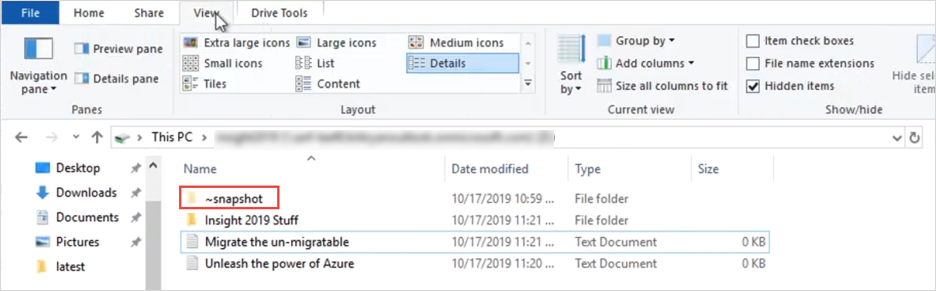
~snapshot내의 하위 디렉터리로 이동하여 복원하려는 파일을 찾습니다. 파일을 마우스 오른쪽 단추로 클릭합니다. 복사를 선택합니다.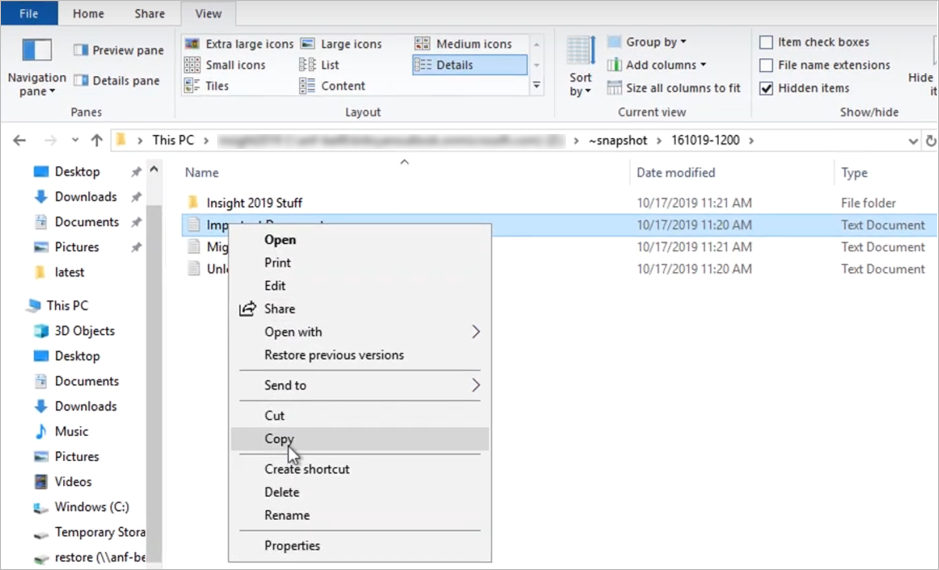
부모 디렉터리로 돌아갑니다. 부모 디렉터리를 마우스 오른쪽 단추로 클릭하고
Paste를 선택하여 파일을 디렉터리에 붙여넣습니다.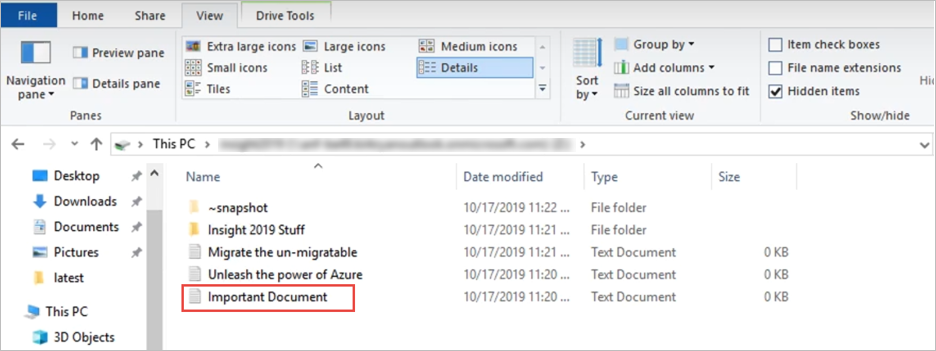
부모 디렉터리를 마우스 오른쪽 단추로 클릭하고 속성을 선택한 다음, 이전 버전 탭을 클릭하여 스냅샷 목록을 확인하고 복원을 선택하여 파일을 복원할 수도 있습니다.
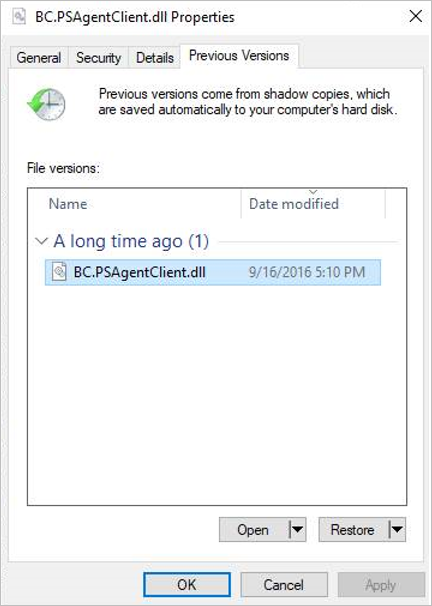
다음 단계
피드백
출시 예정: 2024년 내내 콘텐츠에 대한 피드백 메커니즘으로 GitHub 문제를 단계적으로 폐지하고 이를 새로운 피드백 시스템으로 바꿀 예정입니다. 자세한 내용은 다음을 참조하세요. https://aka.ms/ContentUserFeedback
다음에 대한 사용자 의견 제출 및 보기